Python —— 新版openpyxl简记
新版openpyxl简记
使用的基本流程
1、导入openpyxl
2、实例化wb对象
3、实例化sheet对象
4、获取或修改sheetName
5、获取或修改cellValue
6、生成图表
7、保存或另存excel
实例化excel表格及sheet对象
workbook对象可以进行遍历,会遍历每个sheet表
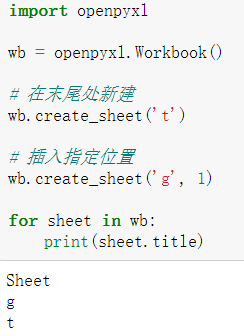
读取excel表格
命令:
openpyxl.load_workbook()
返回值:workbook对象
示例:

获取当前excel中有哪些sheet及其名字
命令:
注意:wb.get_sheet_names()已经被弃用,尽量避免使用这个方式去获取sheet名
wb.sheetnames --- 属性
wb.get_sheet_names() --- 方法 (已弃用)
返回值:字符串形式的表名
示例:

通过sheet名实例化sheet对象
命令:
sheet = wb[sheetName]
返回值:sheet对象
示例:

获取当前活动的sheet
命令:
sheetAc = wb.active
返回值:sheet对象
示例:
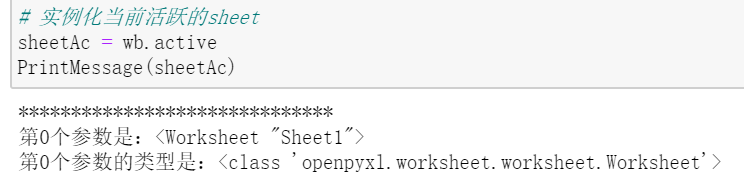
修改excel表格数据
注意: 如果不是非常确定知道自己在做什么,建议每次修改excel并需要保存修改的时候,使用另存的形式修改, 或者在git跟踪状态下进行修改。
修改sheet名(可读写属性)
命令:
# 获取sheet名
sheetObject.title
# 修改sheet名
sheetObject.title = "mySheet"
返回值:字符串
示例:

从sheet中获取cell对象
注意:sheet中的cellName为"A1"、"B2"之类的,列从A开始,行从1开始而非0
命令:
sheetObject[cellName]
返回值:cell对象
示例:
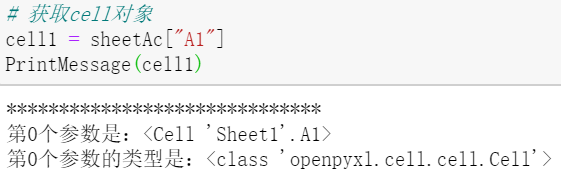
修改单元格的值
wb = openpyxl.workbook()
sht = wb.active
# 方法一
sht["A1"] = 1
# 方法二
sht.cell(1, 1).value = 1
获取单元格的值 (可读写属性)
命令:
cellObject.value
或
sheetObject.cell(row=rowNum, culumn=colNum)
返回值:单元格中的值
示例:
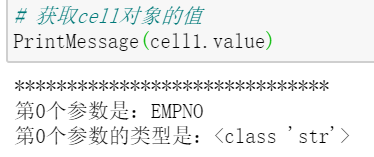
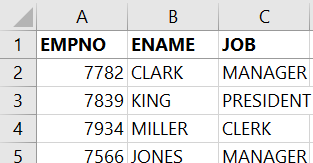
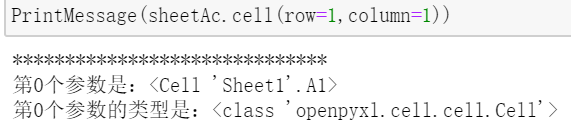
获取单元格的坐标
命令:
# 获取行号
cellObject.row
# 获取列号(以数字1、2、3形式而非A、B、C)
cellObject.column
# 获取cell的坐标名
cellObject.coordinate
返回值:略
示例:

获取最大、最小行列数
命令:
sheetAc.max_column
sheetAc.max_row
sheetAc.min_column
sheetAc.min_column
返回值:数值
示例:

对表进行切片
命令:
# 切片的结果包含A1-B3的所有单元格
sheetAc["A1":"B3"]
返回值:tuple
示例:
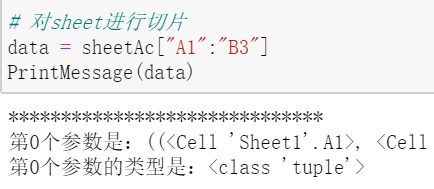
遍历所有的行列
命令:
sheetObject.columns
sheetObject.rows
返回值:
示例:


保存excel数据
命令:
wb.save()
创建和删除工作表
创建excel表
命令:
wb = openpyxl.Workbook()
示例:
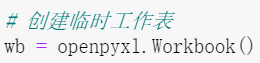
创建sheet表
命令:
wb.create_sheet(index=1, title='test')
示例:
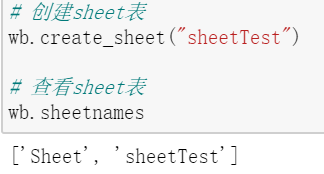
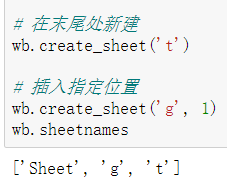
删除sheet表
命令:
wb.remove(sheetObject)
示例:
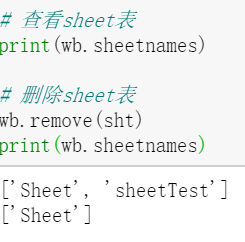
修改单元格字体
流程:
1、实例化font对象(openpyxl.styles.Font(para))
para:
- name —— 字体名称(str——Calibri、Times New Roman)
- size —— 字体大小(int)
- bold —— 字体粗体(boolean)
- italic —— 字体斜体(boolean)
- color —— 字体颜色(如"ff0000")
命令:
fontObject= openpyxl.styles.Font()
cellObject.font = fontObject
示例:
import openpyxl
# 数据路径
xlsx = r"C:\Users\dell\Desktop\temp1.xlsx"
wb = openpyxl.load_workbook(xlsx)
sht = wb.active
font = openpyxl.styles.Font(name="Time New Romans", bold=True, italic=True)
for eachCol in sht.columns:
for eachCell in eachCol:
eachCell.font = font
wb.save("D:/q.xlsx")



添加公式
将单元格的值改为具体的公式即可。如:
sht["F16"] = "=SUM(F2:F15)"
注意在读取excel的时候,若单元格为公式则默认读取公式,若要读取结果那么设置如下即可openpyxl.load_workbook(data_only=True)
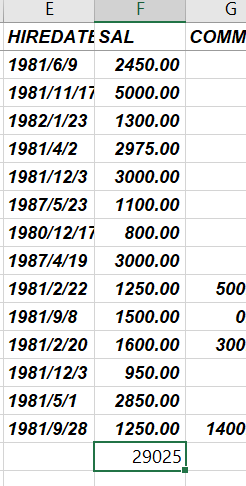
设置行高、列宽
命令:
# 设置行高、列宽
sht.row_dimensions[1].height = 30
sht.column_dimensions["B"].width = 20

应用实例
基础数据

实例1、给表中所有SALES部门的人涨薪 500
代码:
# 给所有销售人员涨薪500
import openpyxl
# 数据路径
xlsx = r"C:\Users\dell\Desktop\temp1.xlsx"
# 读取excel表格
wb = openpyxl.load_workbook(xlsx)
# 读取sheet
sht = wb.active
dnameCellRow = None
dnameCellColumn = None
for col in range(sht.max_column):
# 假定不知道DNAME在哪一列
col += 1
cell = sht.cell(row=1, column=col)
if str(cell.value).upper() == "DNAME":
dnameCellRow = cell.row
dnameCellColumn = cell.column
# 获取薪水所在的位置
salCellRow = None
salCellColumn = None
for col in range(sht.max_column):
# 假定不知道DNAME在哪一列
col += 1
cell = sht.cell(row=1, column=col)
if str(cell.value).upper() == "SAL":
salCellRow = cell.row
salCellColumn = cell.column
# 存在DNAME列
if dnameCellColumn and dnameCellRow:
for row in range(sht.max_row):
row += 2
if str(sht.cell(row=row, column=dnameCellColumn).value).upper() == "SALES":
sht.cell(row=row, column=salCellColumn).value += 500
# print(sht.cell(row=row, column=salCellColumn))
wb.save(r"C:\Users\dell\Desktop\temp1_copy.xlsx")
print(dnameCellRow, dnameCellColumn)
结果:
1、原始数据:
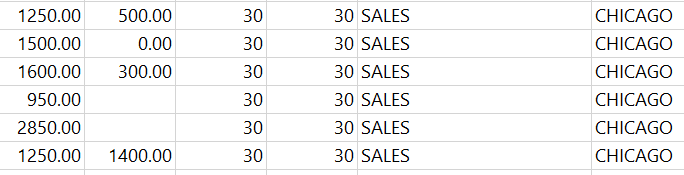
2、结果数据
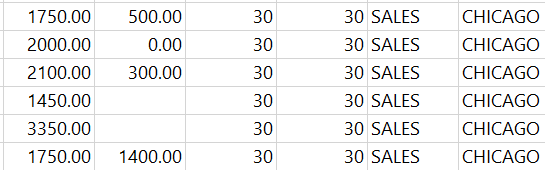
demo:
命令:
返回值:
示例:


